כתובת MAC (הידועה גם ככתובת חומרה) היא קוד דיגיטלי בן 6 בתים אשר מוגדר על ידי יצרן כרטיס הרשת ומזהה אותו באופן ייחודי. על פי תקני אתרנט, לא יכולים להיות שני רשתות רשת עם אותה חומרה.
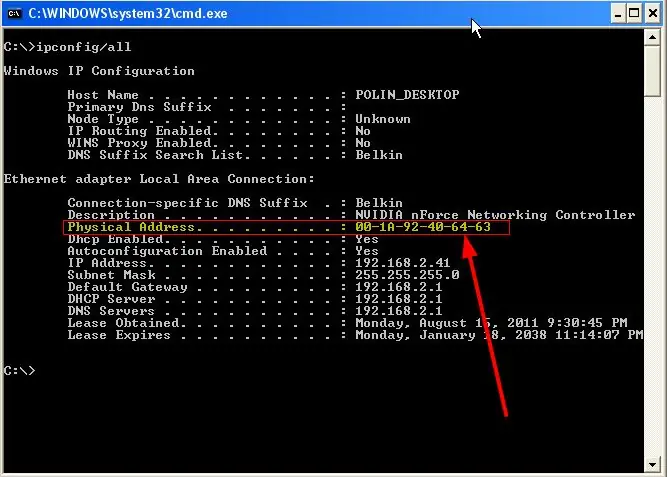
הוראות
שלב 1
כתובת ה- MAC היא רצף של שישה זוגות מספרים (בהקסדצימלי) עם מפרידים ביניהם. זה האחרון עשוי להיות שונה. זה יכול להיות גם מקפים וגם נקודתיים. כמו כן, ניתן לכתוב את ספרות כתובת ה- MAC בשורה, כלומר ללא מפרידים.
שלב 2
לפני שתבין כיצד תוכל לגלות את כתובת ה- MAC, עליך להבין מדוע ייתכן שתצטרך לדעת זאת. ראשית, אתה יכול לבדוק את כתובת ה- MAC מתוך סקרנות מוחלטת, ושנית, אם ברצונך לחבר מספר מחשבים דרך הנתב, תצטרך להחליף את כתובת החומרה שלה בכרטיס הרשת.
שלב 3
העניין הוא שספק האינטרנט שלך יכול לתקן את כתובת ה- MAC של כרטיס הרשת שלך, ואם ברצונך לחבר מחשב עם כרטיס אחר לאינטרנט, אתה פשוט לא יורשה לעשות זאת. לכן יש לדעת את כתובת ה- MAC של כרטיס הרשת הרשום.
שלב 4
במערכות הפעלה Windows 95 ו- 98, עליך ללחוץ על כפתור התחל, ואז לבחור בפריט הפעל. תופיע תיבת דו-שיח - שם הקלד WINIPCFG ואז הקש Enter. ברשימה הנפתחת של תיבת הדו-שיח הבאה בחר במתאם אתרנט ובשדה כתובת מתאם תראה את כתובת ה- MAC של כרטיס הרשת.
שלב 5
בכל שאר השינויים של Windows, עליך להפעיל את חלון שורת הפקודה. לשם כך, לחץ על מקשי Win + R והקלד cmd. ואז הזן את הפקודה IPCONFIG / ALL. תראה טבלה בה מצויינים פרמטרים רבים. אתה זקוק לפריט המכיל את מילת המפתח Ethernet, פריט משנה בשם Physical Address.






